学内プリンタ認証・印刷方法
※あらかじめ印刷データの送信を完了してください。
学内パソコンから印刷する場合:「konan-1」「konan-2」「konan-3」のいずれかのプリンタを選択(どれを選んでも出力可能です)
個人端末から印刷する場合:「mobility(モノクロ)」「mobility(カラー)」のいずれかを選択
1.学生証をピッと音が鳴るまでプリンタの天板にタッチしてください。

【学生証を忘れた場合】
プリンタパネルに表示されている「ユーザ名」「パスワード」に
ご自身の教育情報アカウントを手動で入力し、「ログイン」をタップしてください。
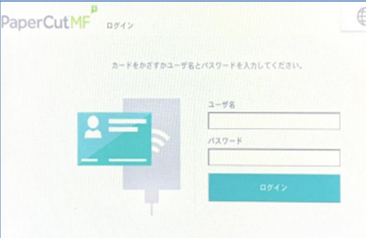
2.印刷待ちデータの一覧が表示されますので、印刷したいデータの左横に
チェックをつけた後、右下の「印刷」をタップします。
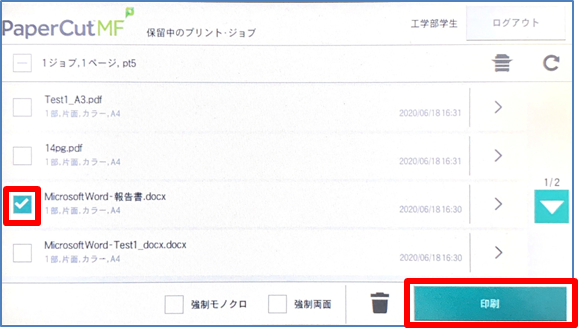
印刷データ(プリント・ジョブ)の削除方法
送信済みの印刷データ(プリントジョブ)をキャンセルしたい場合、
キャンセルしたいデータの左横にチェックをつけてゴミ箱アイコンをタップしてください。
「ジョブはキャンセルされました」と表示されれば削除完了です。
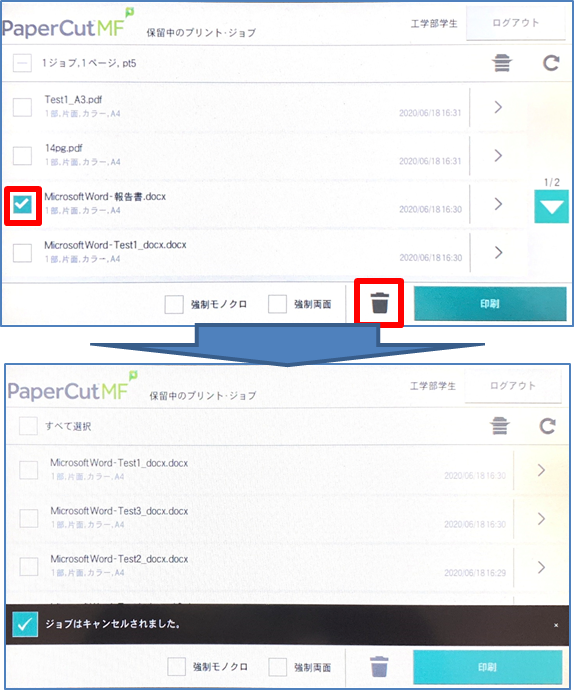
カラー印刷指定で送信したデータをモノクロ印刷に変更する方法
1.カラー印刷の指定をモノクロに変更したいデータの左横にチェックをつけます。
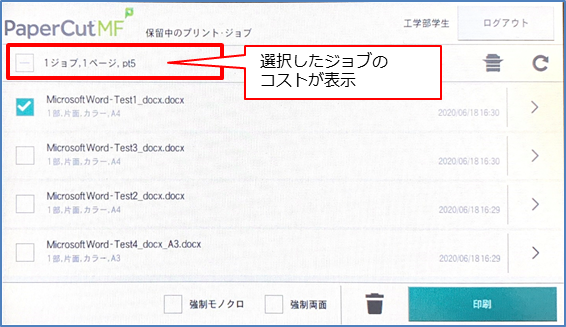
2.画面下の「強制モノクロ」にチェックをつけ、[印刷] ボタンをタップしてください。
モノクロで出力されます。
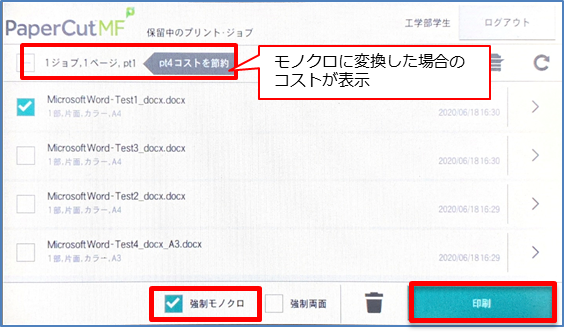
片面印刷指定で送信したデータを両面印刷に変更する方法
1.片面印刷の指定を両面印刷に変更したいデータの左横にチェックをつけます。
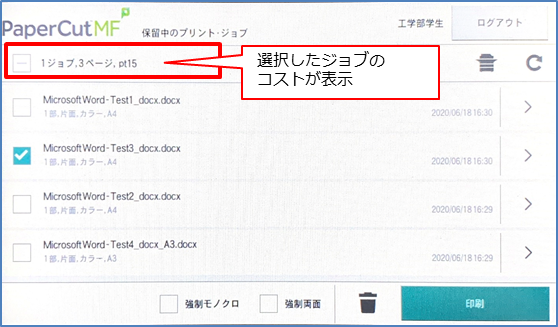
2.画面下の「強制両面」にチェックをつけ、[印刷] ボタンをタップしてください。
両面印刷で出力されます。
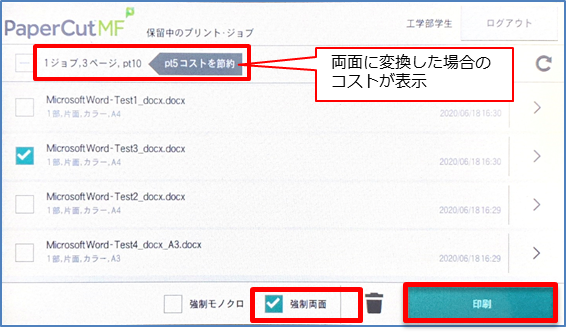
以上
